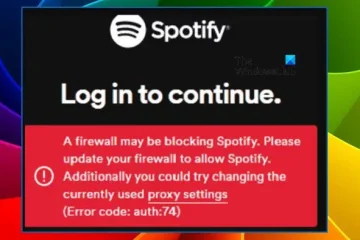iMovie è un software di editing video gratuito preinstallato sui dispositivi Apple. È un’ottima app di sistema per iPhone, iPad e Mac che fornisce utili strumenti di editing video. Puoi persino aggiungere musica ai tuoi video e caricarli come rulli di Instagram e altre piattaforme di social media.
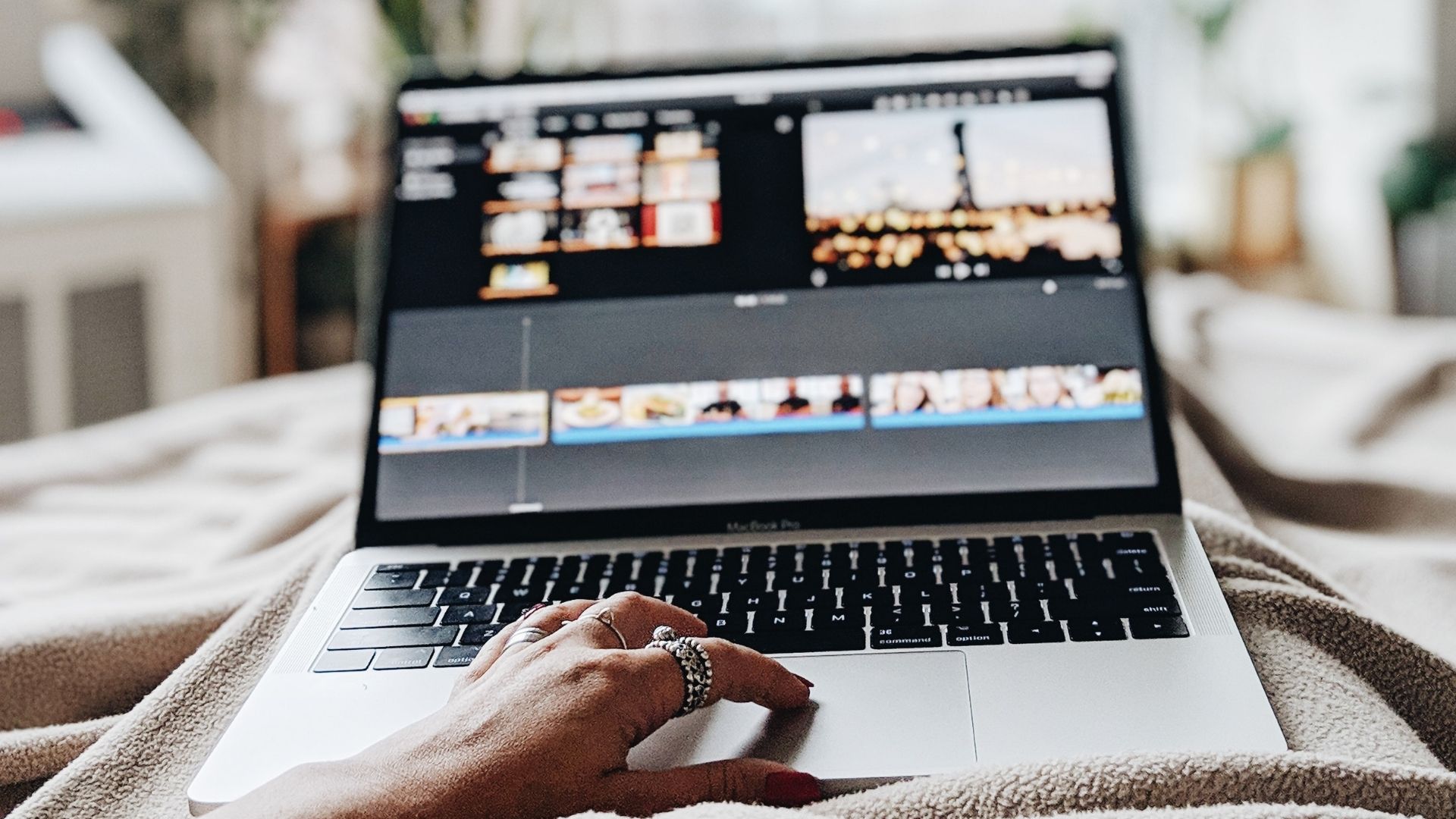
Una nuova fantastica funzionalità di iMovie è l’opzione di aggiungere una colonna sonora a tema ai tuoi video. Questo post ti mostrerà come aggiungere una colonna sonora a tema in iMovie su iPhone, iPad e Mac.
Aggiungi una colonna sonora a tema in iMovie su iPhone e iPad
Le fotocamere del tuo iPhone e iPad sono migliorati nel corso degli anni. Oggi puoi registrare video con risoluzione 4K Ultra HD e condividere file di grandi dimensioni dal tuo iPhone o iPad senza preoccupazioni. Tuttavia, non puoi avere un video perfetto quando c’è molto rumore in sottofondo. È qui che l’app iMovie viene in tuo soccorso.
L’app ti consente di aggiungere musica di sottofondo per rendere i tuoi video diversi e offrire un’esperienza migliore. Inoltre, iMovie raggruppa anche alcune colonne sonore dei temi predefinite per aggiungere più vita ai tuoi video, in particolare per quegli eventi speciali con la tua famiglia e i tuoi amici.
Prima di procedere, aggiorna iMovie all’ultima versione sul tuo iPhone e iPad.
Ci siamo utilizzando un iPhone, ma questi passaggi sono applicabili anche all’iPad.
Passaggio 1: Apri l’app iMovie sul tuo iPhone.
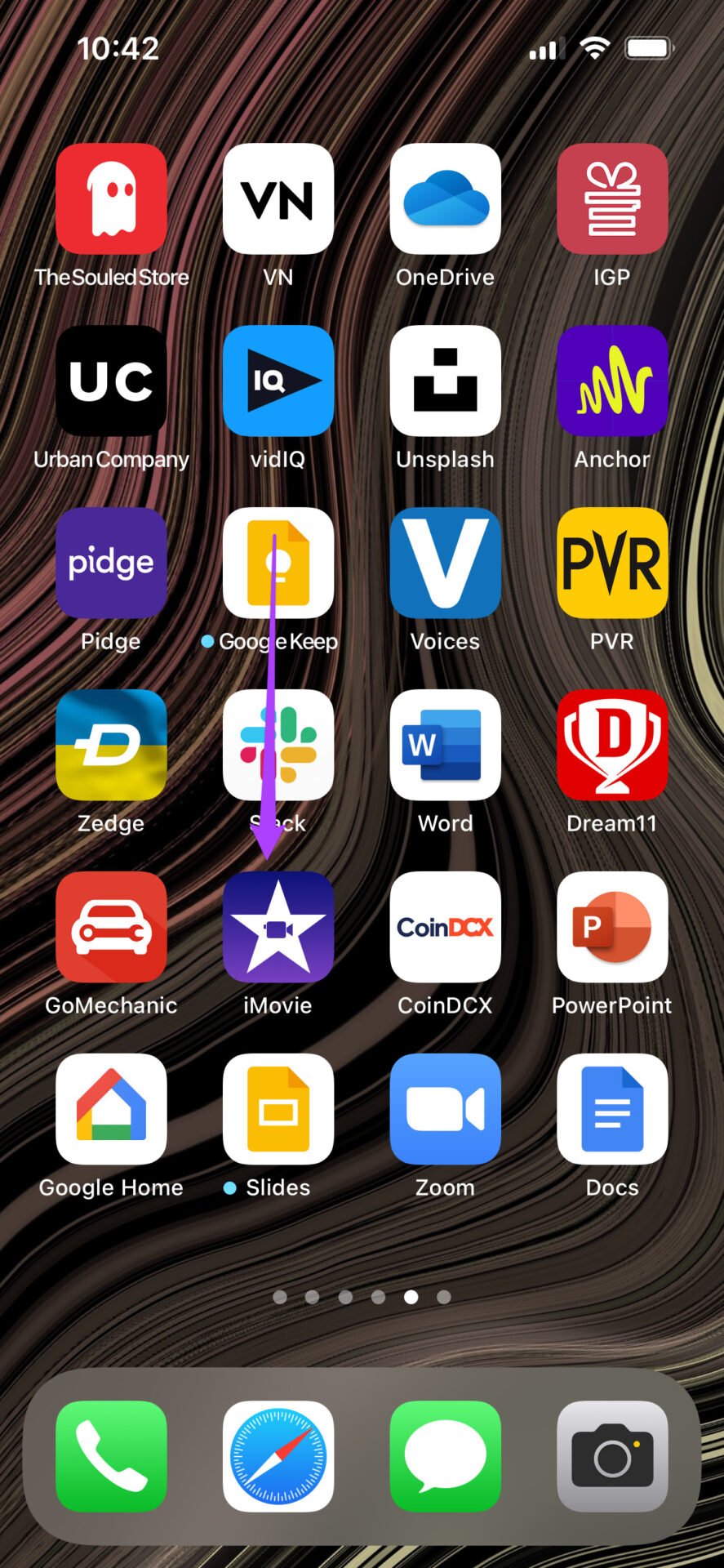
Passaggio 2: tocca Film per creare un nuovo progetto.
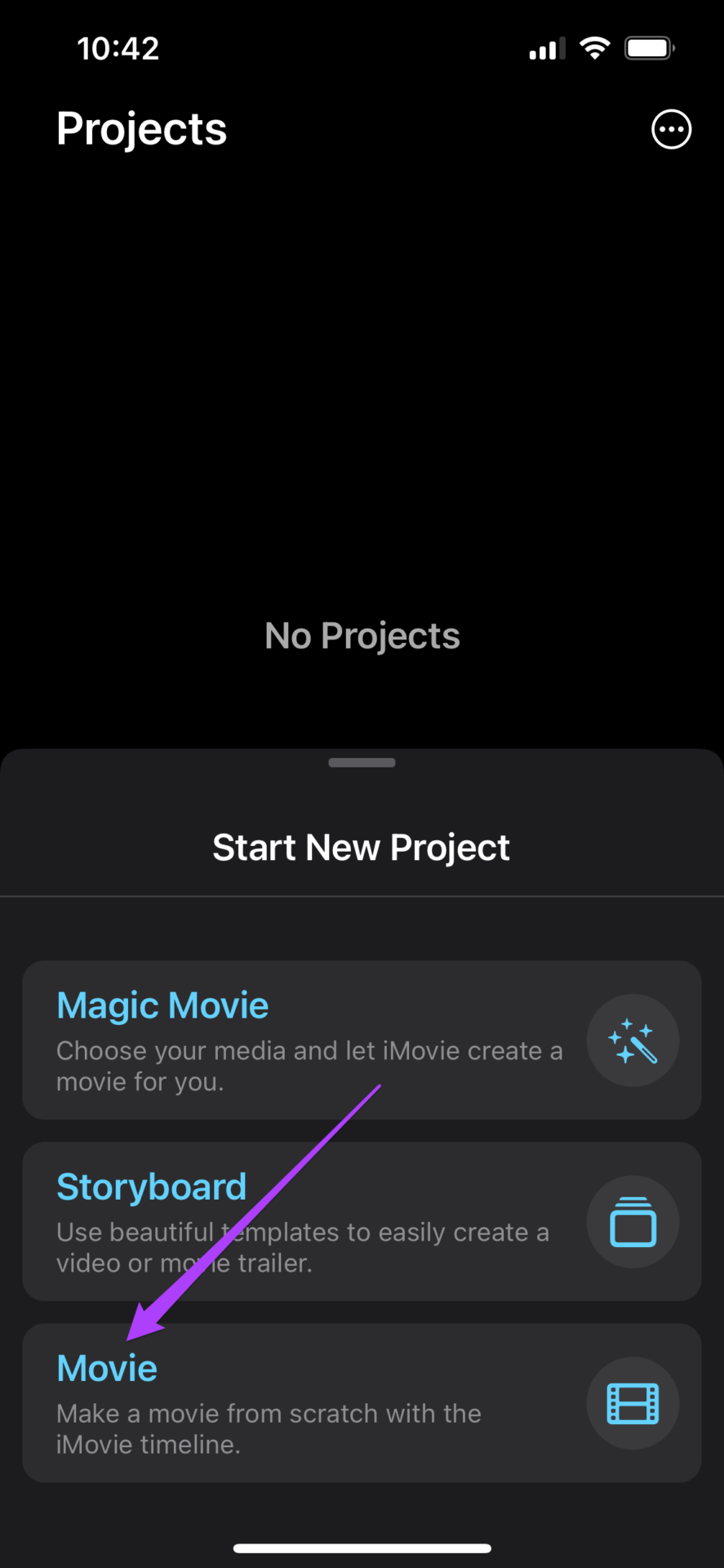
Passaggio 3: Seleziona il file che desideri importare e tocca Crea filmato e.
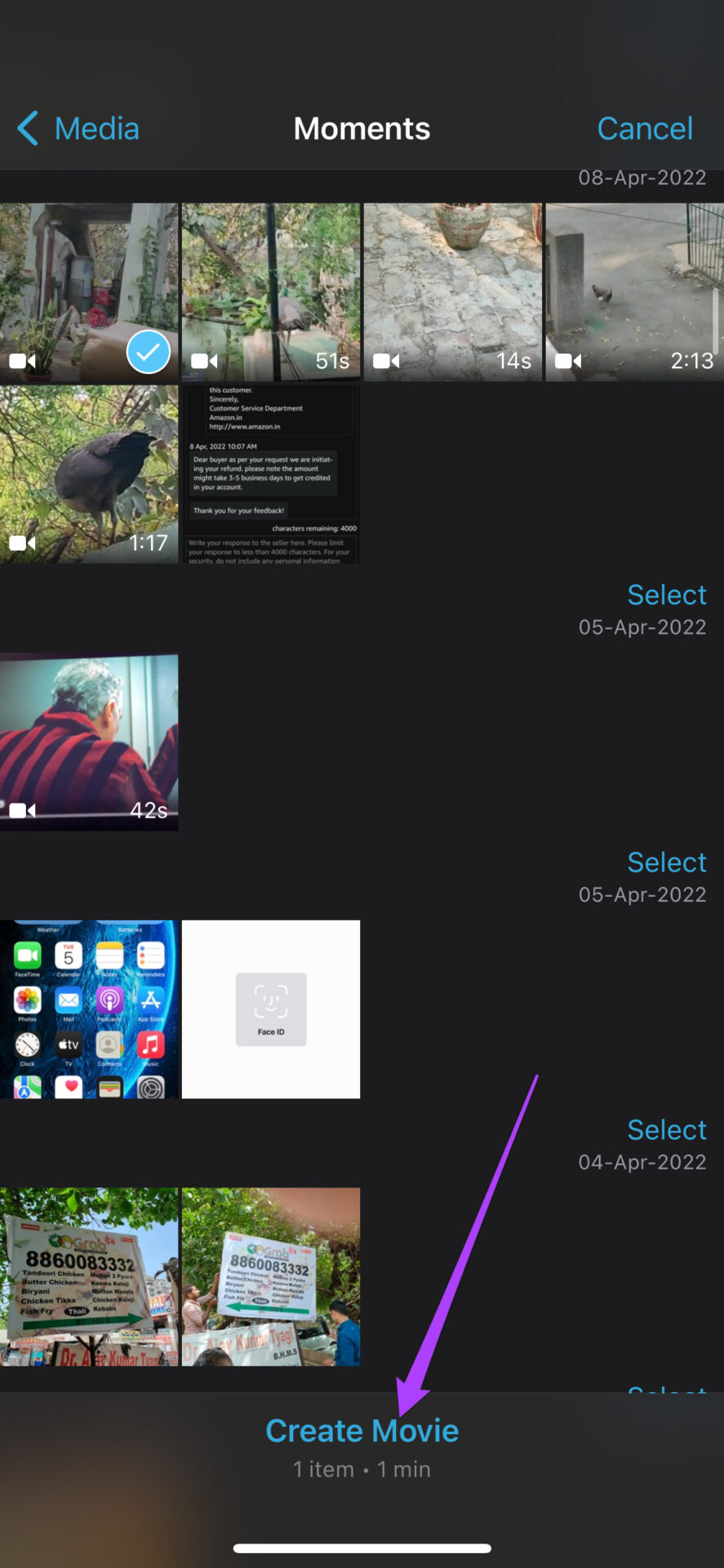
Passaggio 4: Dopo aver aggiunto il clip, tocca l’icona Impostazioni in basso a destra.
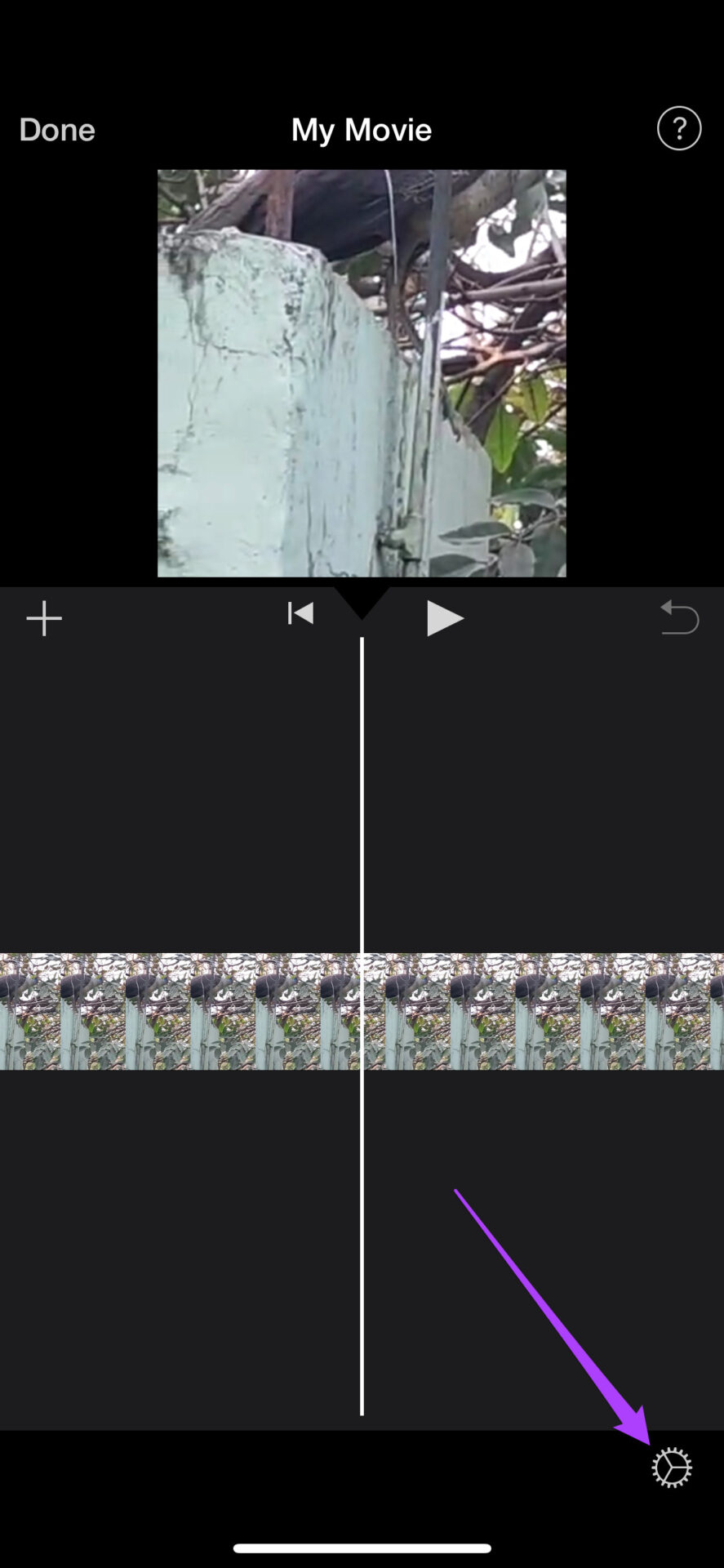
Sullo schermo si aprirà il menu Impostazioni progetto.
Passaggio 5: Tocca l’interruttore per abilitare la Colonna sonora del tema. p> 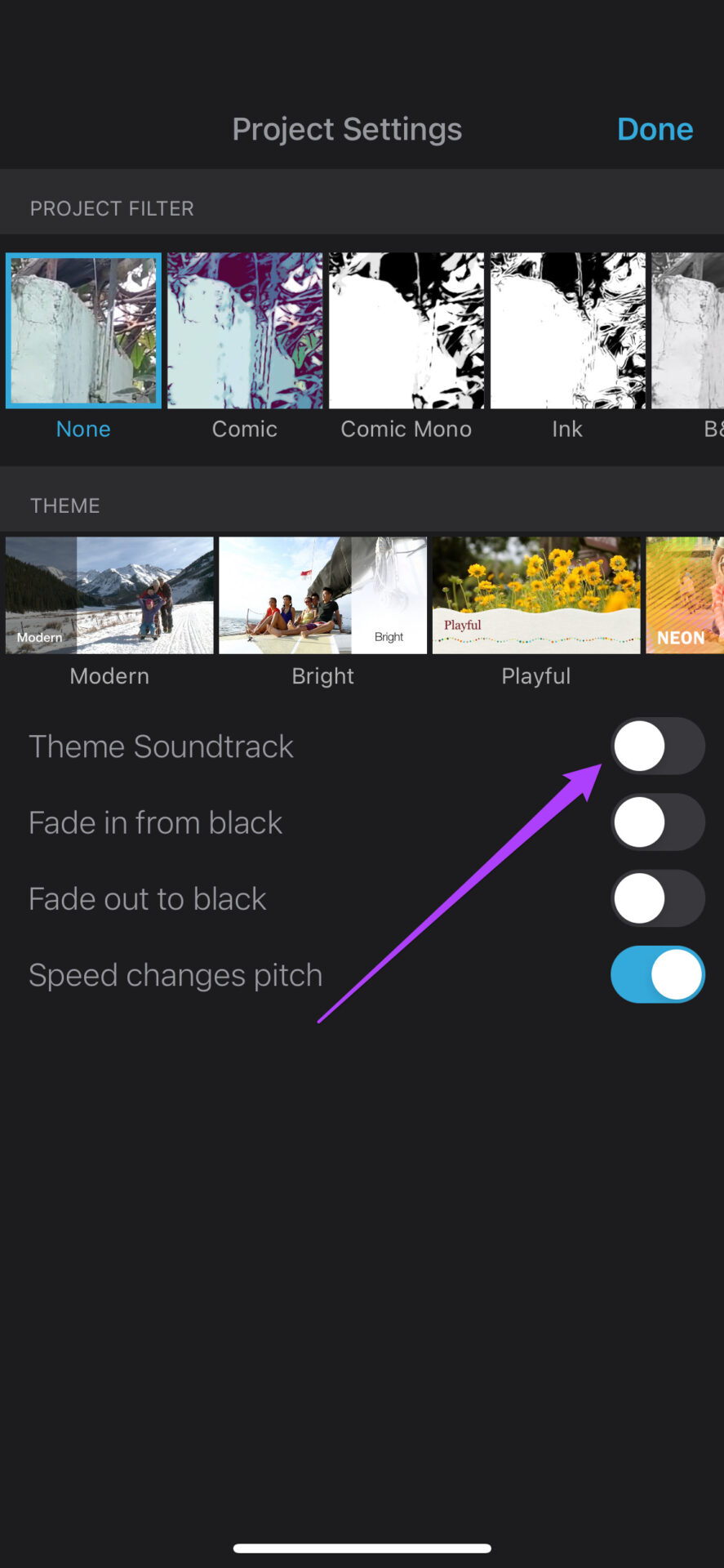
Ora puoi scorrere verso sinistra per controlla le diverse colonne sonore dei temi disponibili in iMovie.
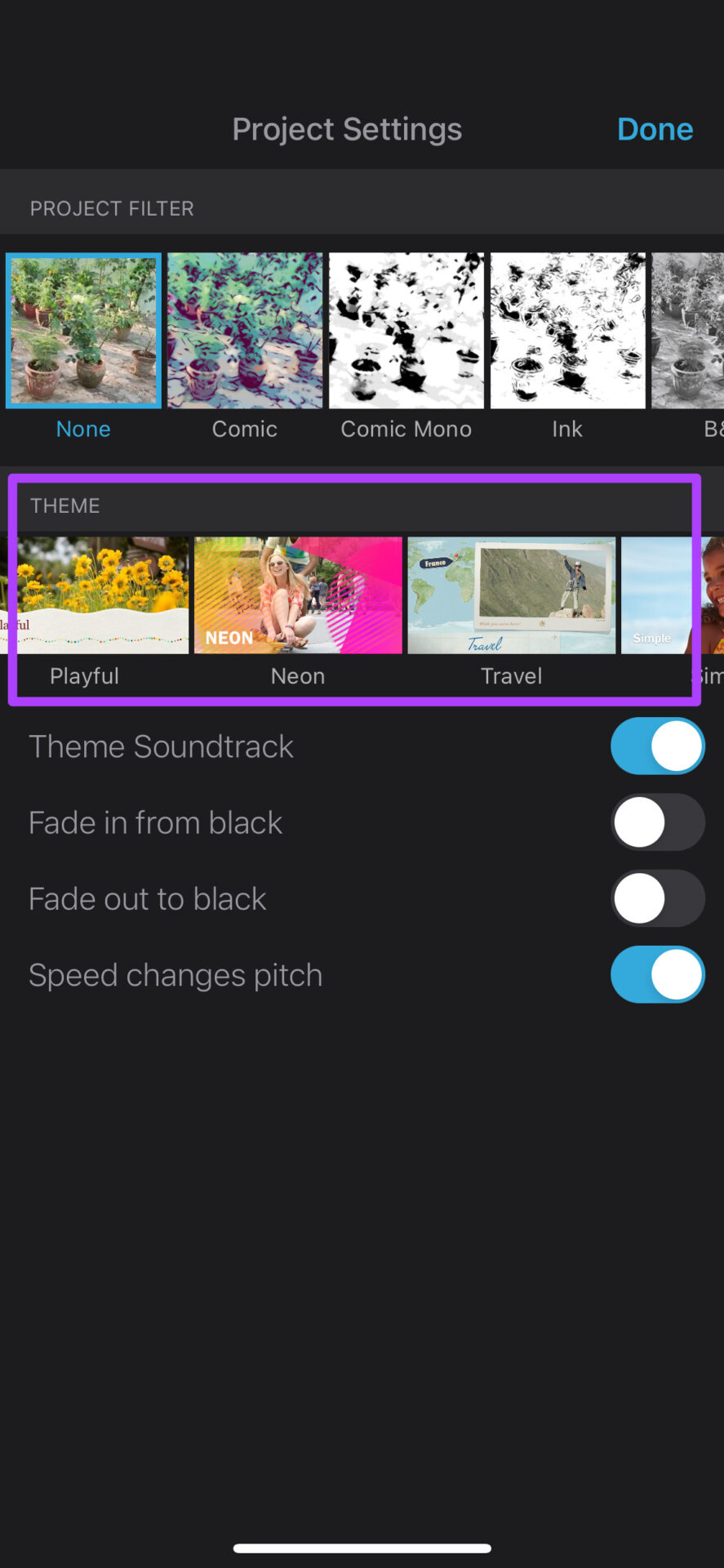
Passaggio 6: Tocca per selezionare la colonna sonora del tema di tua scelta.
Passaggio 7: Una volta selezionato, tocca Fine in alto a destra.
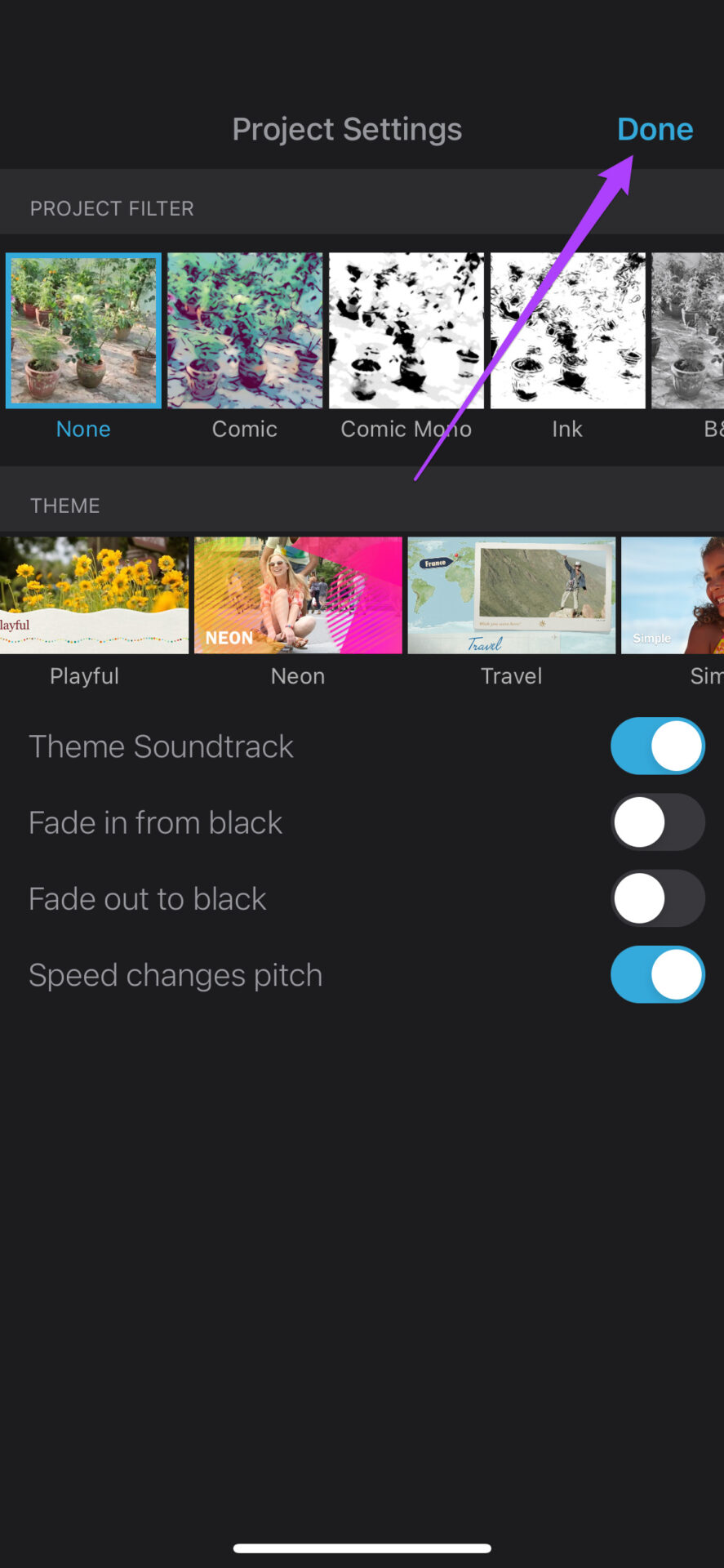
L’app iMovie aggiungerà una linea verde sotto il video clip selezionato. Questa sottile linea verde rappresenta la colonna sonora del tema selezionata. Verrà visualizzato anche il nome della colonna sonora del tuo tema.
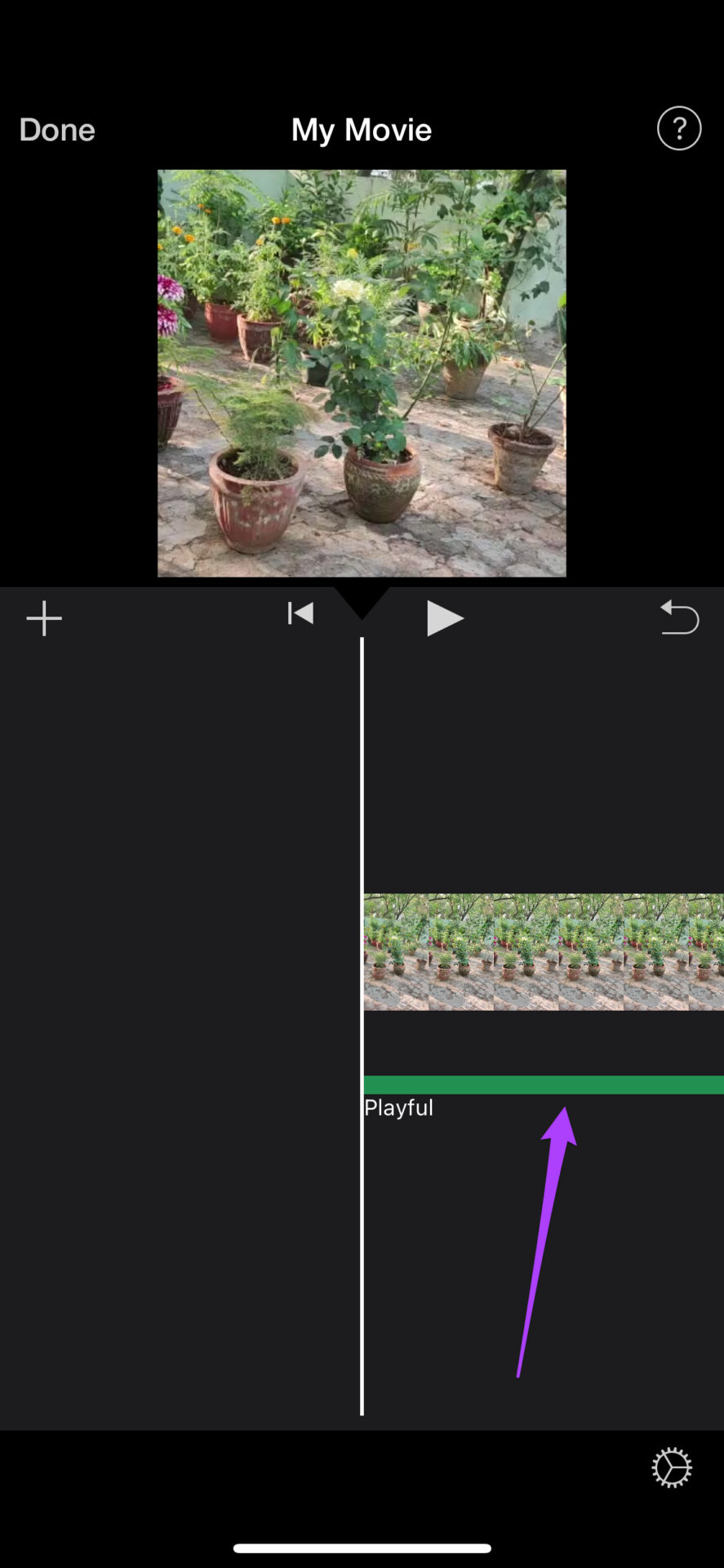
Passaggio 8: tocca Fine per salvare il progetto.
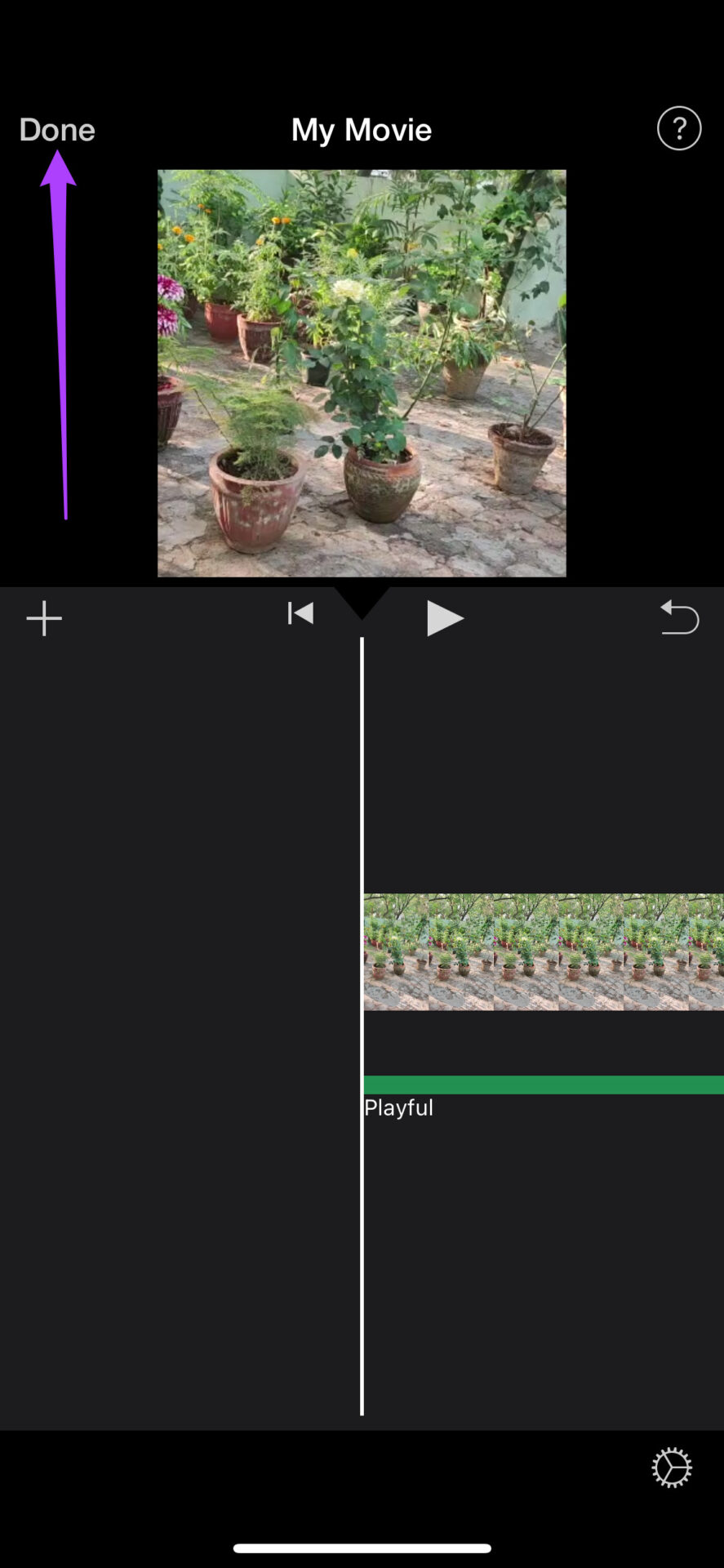
Suggerimento bonus: modifica i livelli audio della colonna sonora del tema in iMovie
Anche se alcune colonne sonore dei temi funzionerebbero bene, ma se pensi che se stai diventando troppo alto per sopraffare le immagini o troppo basso per essere a malapena ascoltato, puoi cambiarlo. Segui questi passaggi per modificare il livello audio della colonna sonora del tema selezionata.
Passaggio 1: tocca la linea verde per selezionare la colonna sonora del tema.
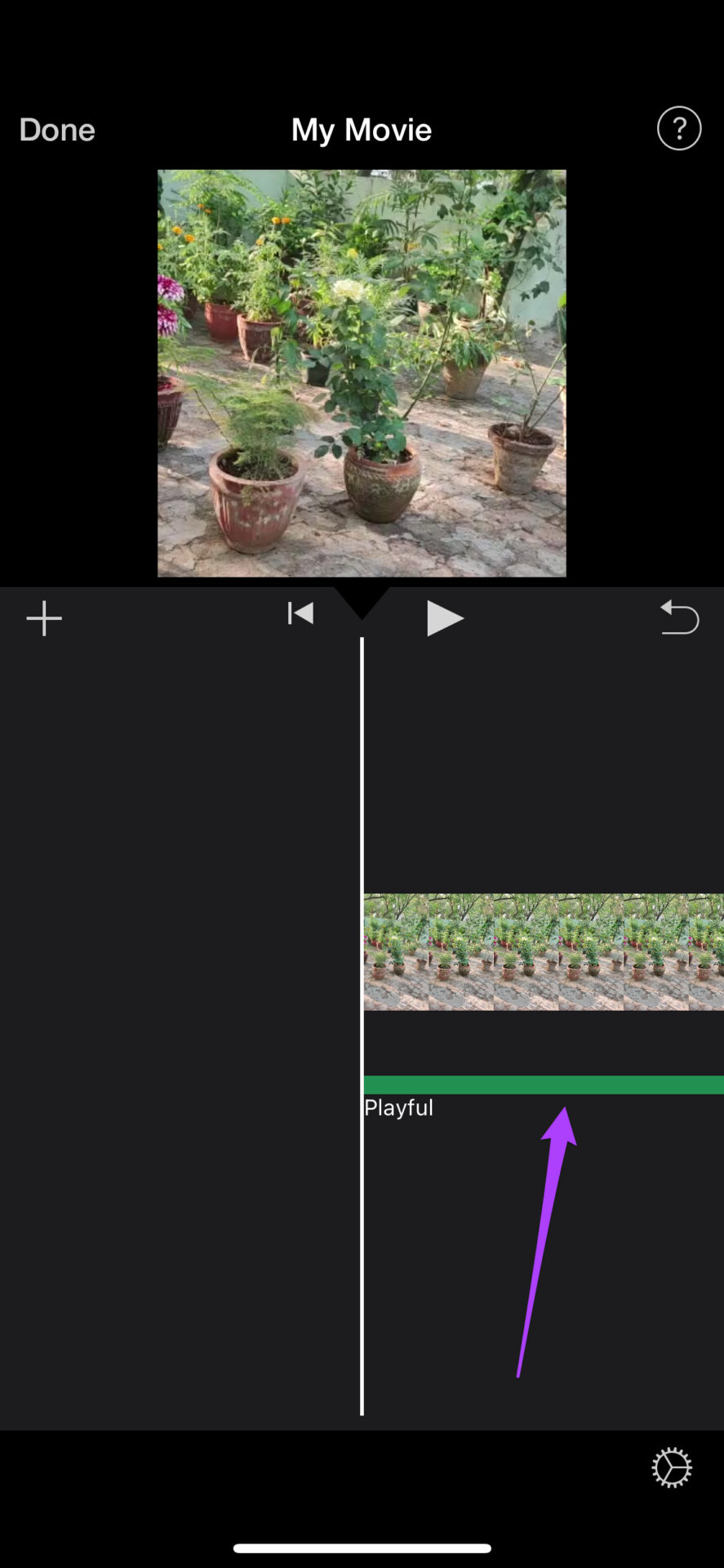
Le opzioni di modifica appariranno nella parte inferiore dello schermo.
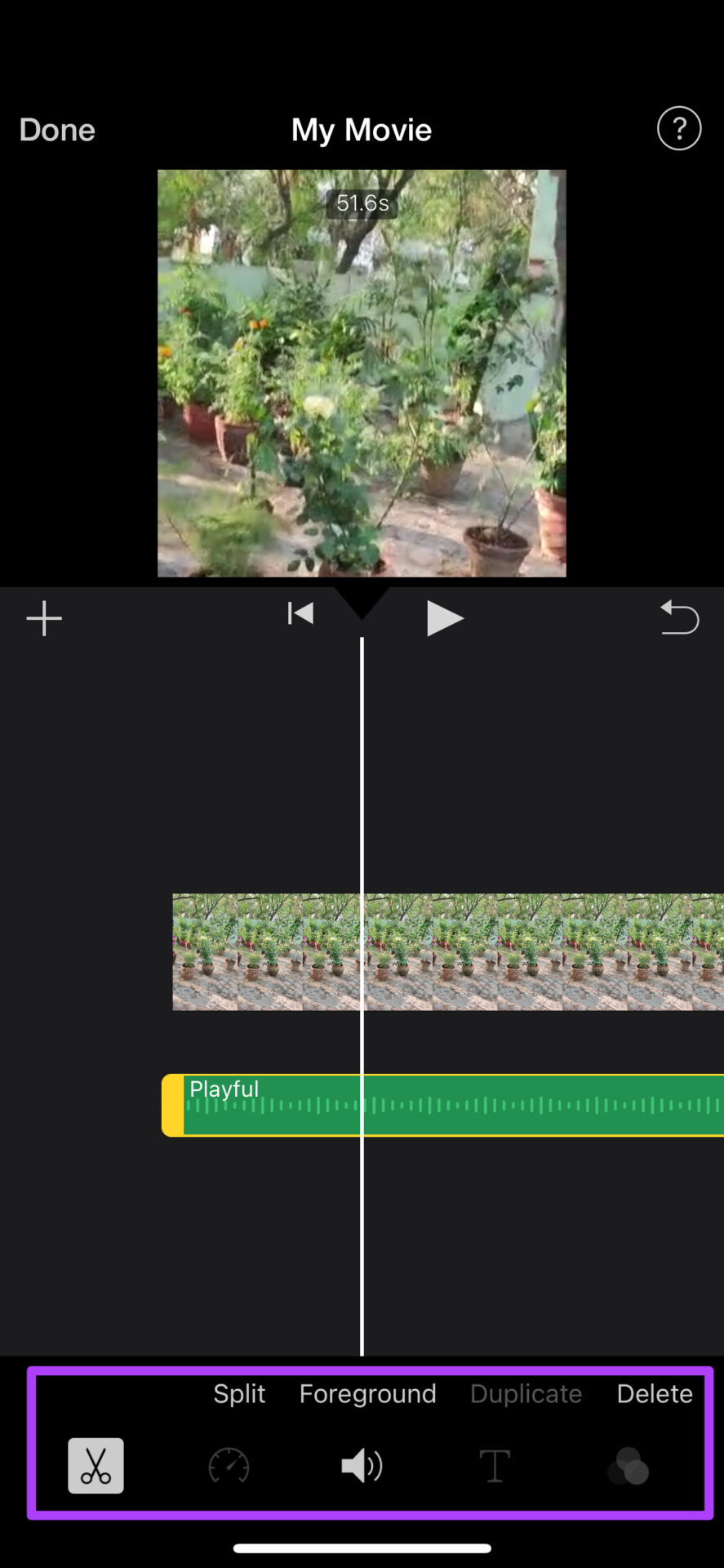
Passaggio 2: tocca l’icona Audio.
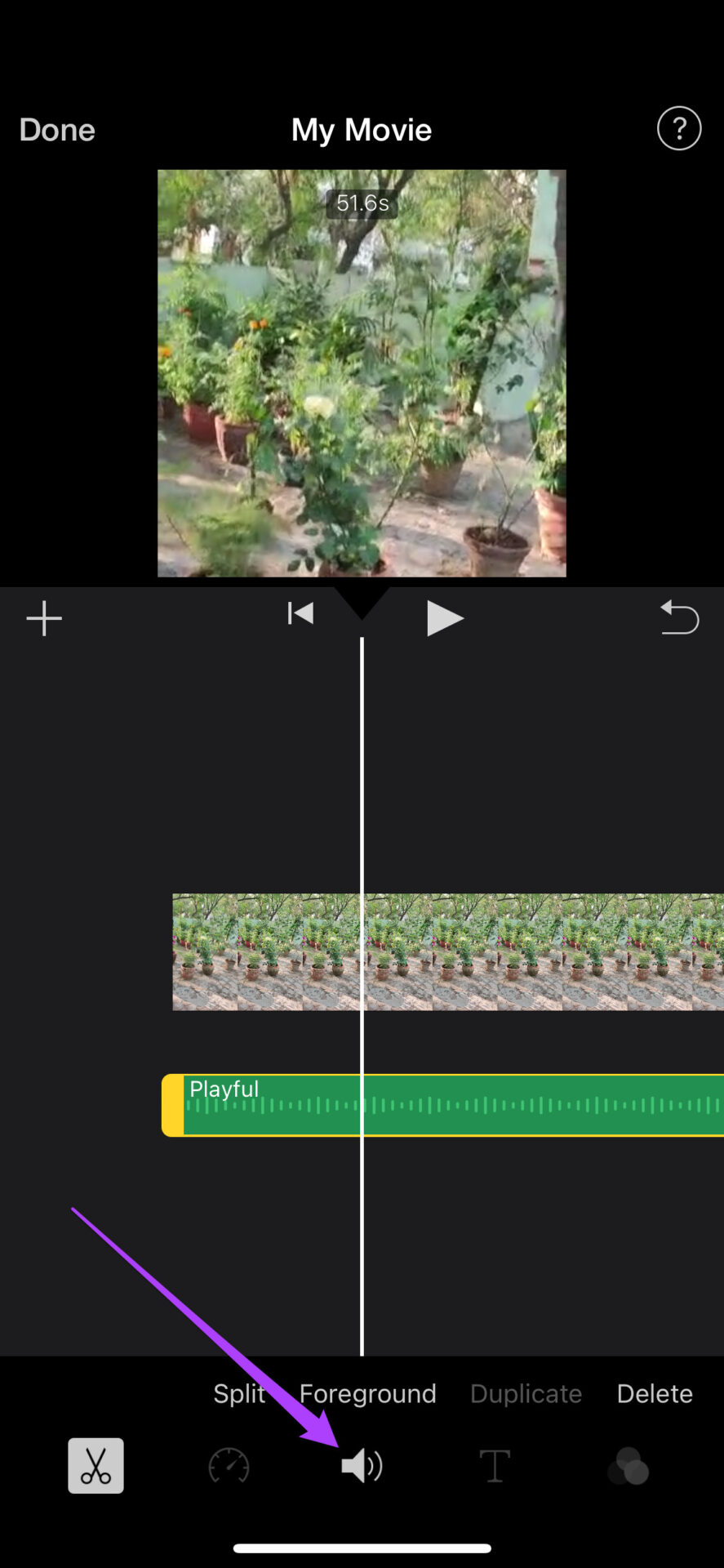
Passaggio 3: trascina il cursore per modificare il livello audio che scegli.
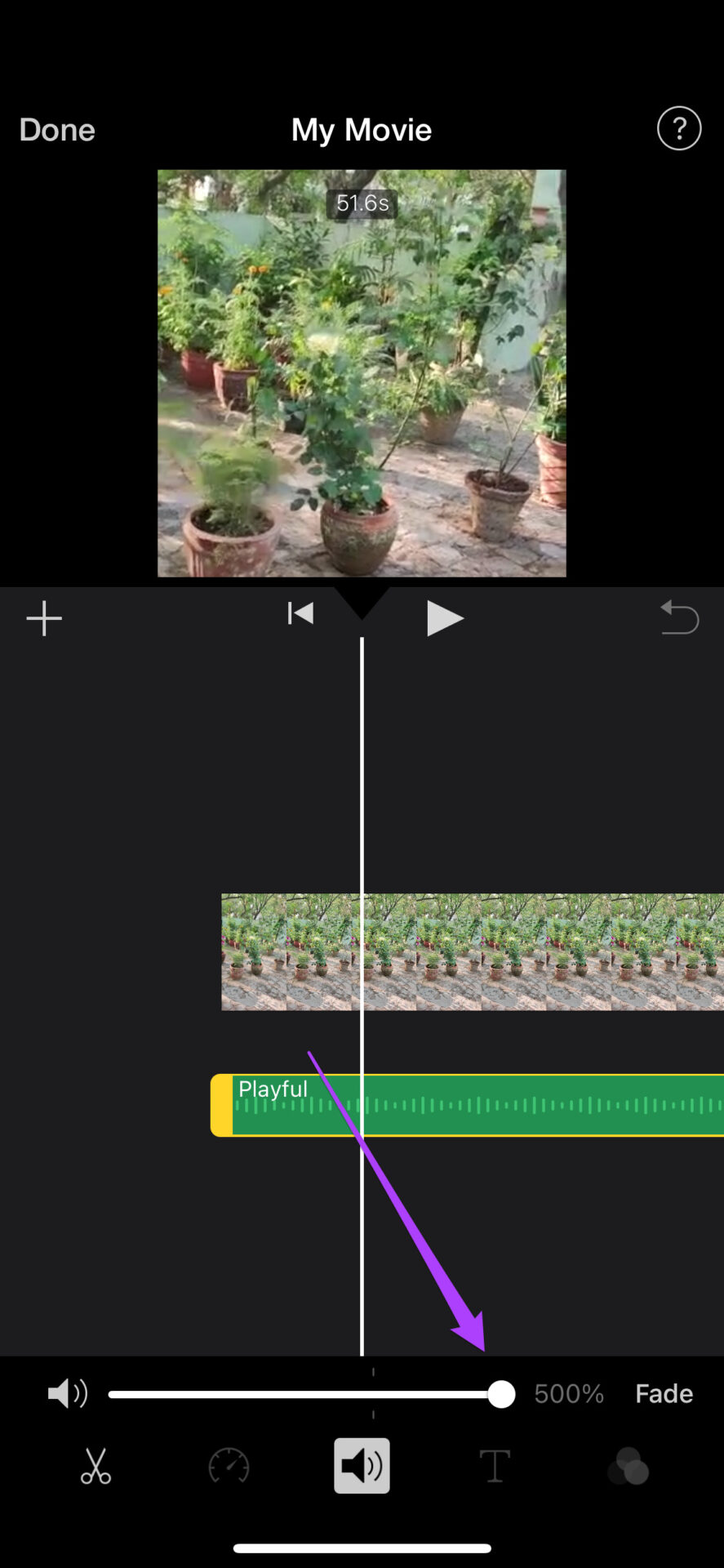
Passaggio 4: Dopo aver apportato la modifica, tocca Fine per salva progetto.
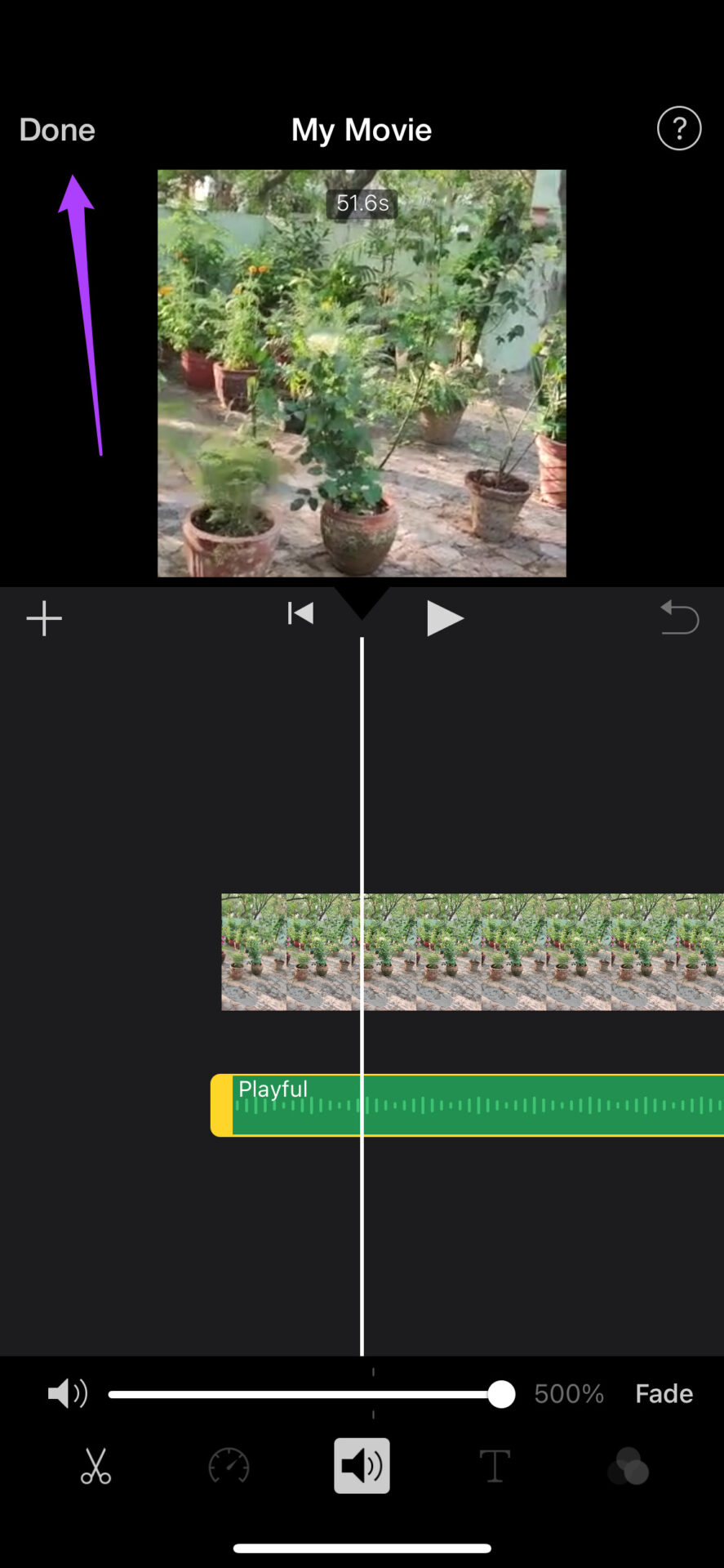
Una volta che il tuo video con Theme Soundtrack è pronto, puoi scegliere di condividerlo direttamente dall’app toccando l’icona di condivisione.
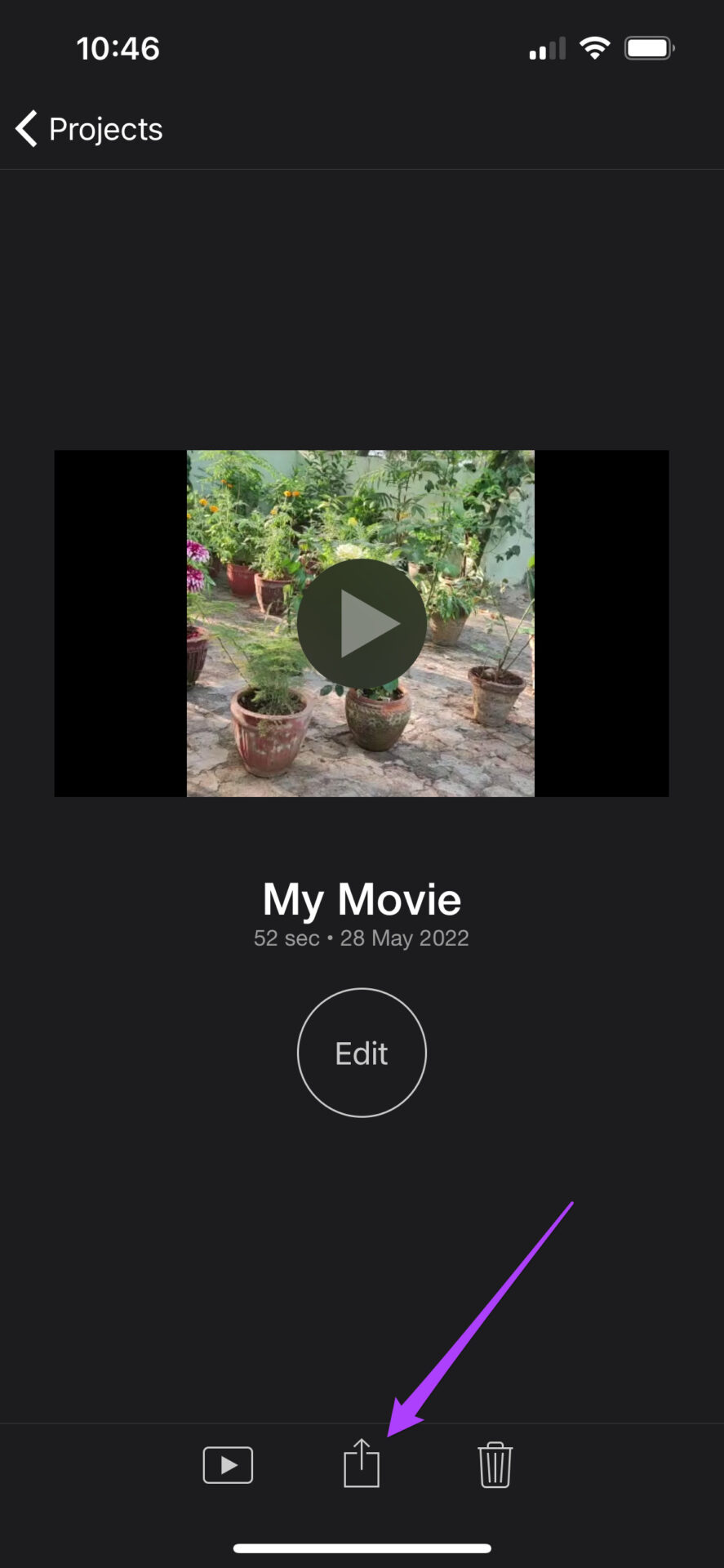
Aggiungi la colonna sonora del tema in iMovie su iPhone e iPad
L’app iMovie sul tuo Mac ti offre sicuramente più opzioni di modifica rispetto all’app ufficiale per iPhone e iPad. Ottieni un maggiore controllo sulla modifica delle clip, come il bilanciamento del colore, la correzione del colore e la riduzione del rumore di fondo. Puoi anche aggiungere una colonna sonora del tema ai tuoi video clip iMovie sul tuo Mac. Questi video clip possono essere quelli che hai girato sul tuo iPhone o la registrazione dello schermo di un evento online che hai ospitato su FaceTime.
Prima di andare avanti, assicurati di utilizzare la versione aggiornata di iMovie su il tuo Mac.
Segui questi passaggi.
Passaggio 1: premi Comando + barra spaziatrice per visualizzare Ricerca Spotlight, digita iMovie e premi Invio.
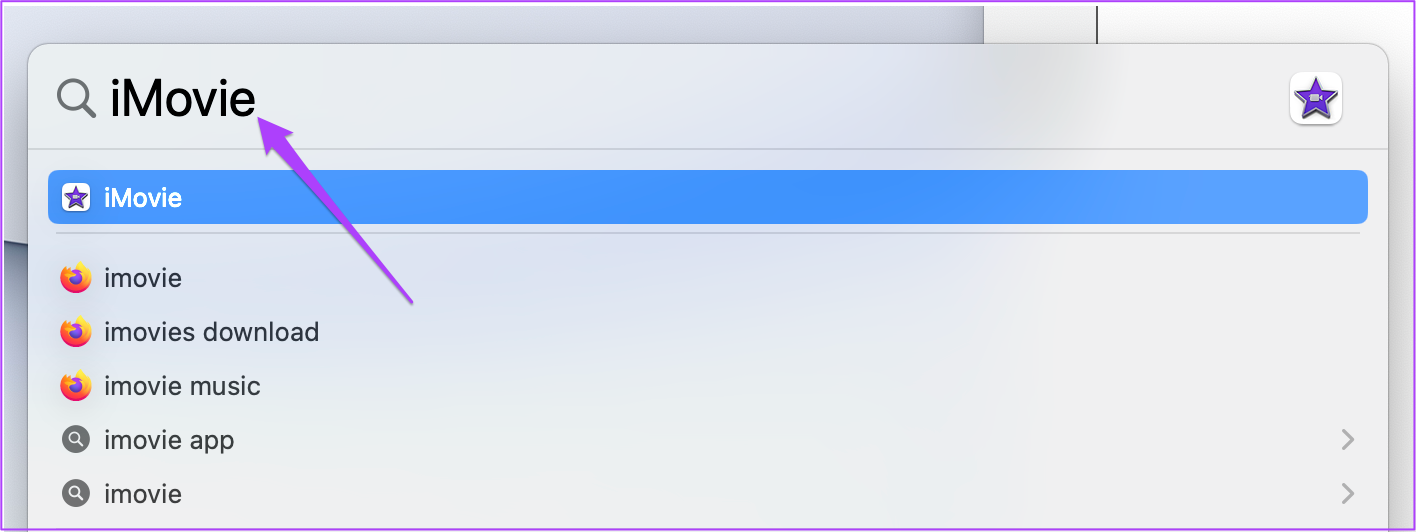
Passaggio 2: fai clic su File nel menu in alto barra.

Passaggio 3: Fai clic su Importa media dal menu a discesa.
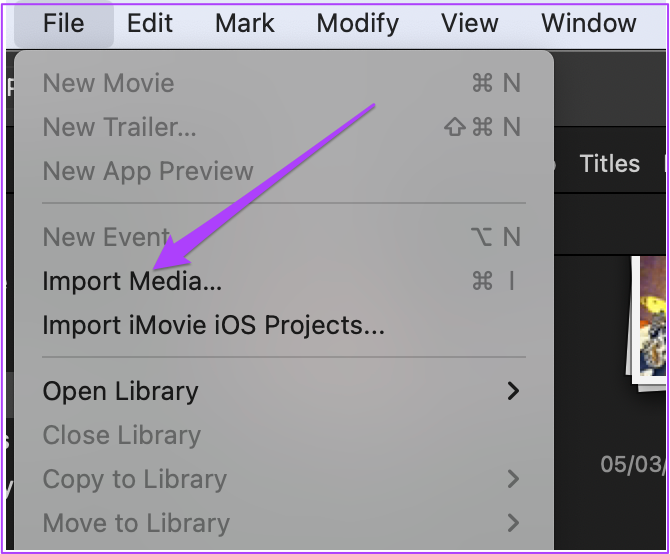
Passaggio 4: Seleziona il tuo video clip e fai clic su Importa S eletto.
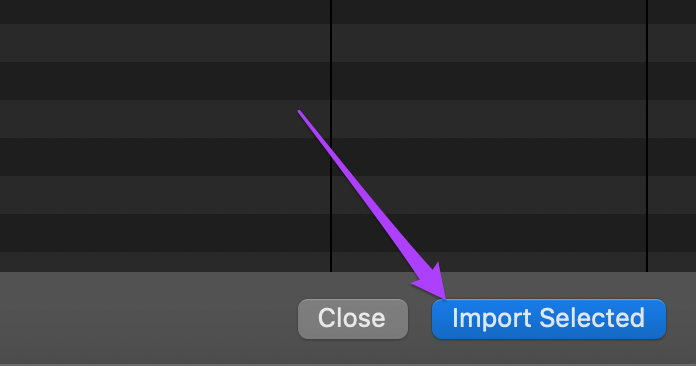 ‘
‘
Passaggio 5: Seleziona il file dal riquadro Anteprima.
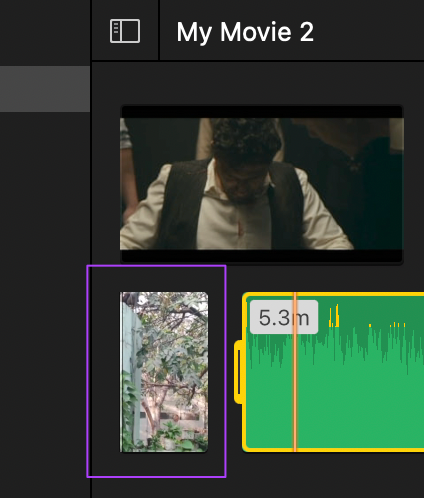
Passaggio 6: trascinalo verso la timeline di modifica.

Passaggio 7: Una volta che il clip è stato aggiunto alla timeline, fai clic su Audio e Video sopra il riquadro di anteprima multimediale.
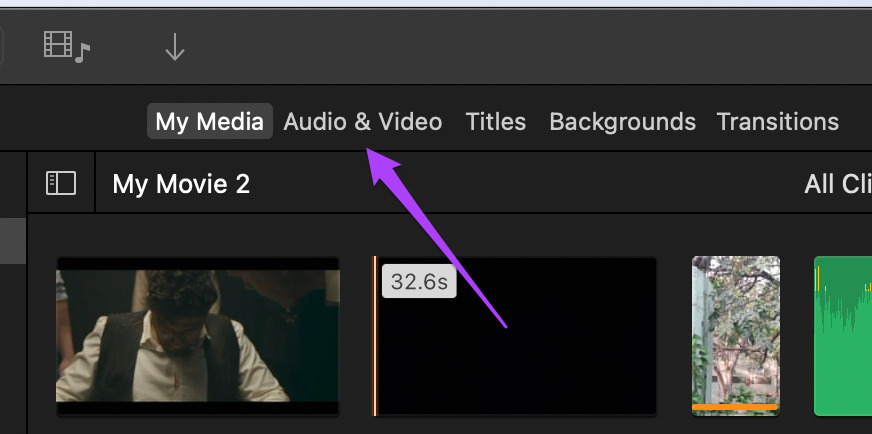
Passaggio 8: fai clic su Effetti sonori.
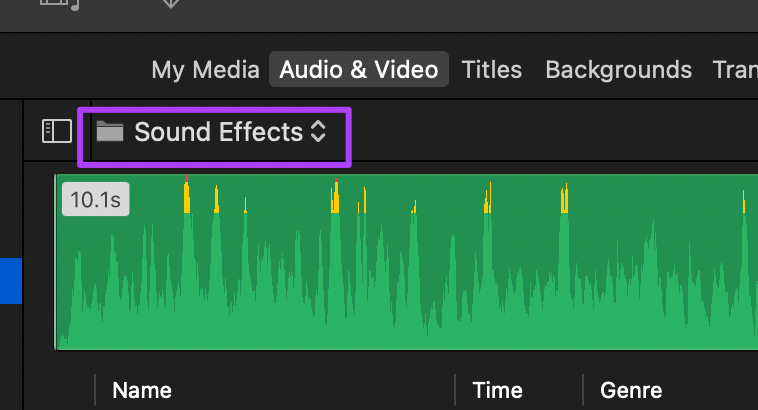
Passaggio 9: Seleziona Theme Music dal menu a discesa.
Vedrai un elenco di colonne sonore dei temi predefinite disponibili in iMovie.
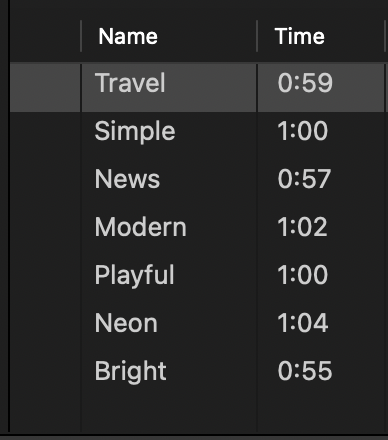
Passaggio 10: Seleziona la colonna sonora che preferisci. Puoi fare clic sull’icona Riproduci prima di aggiungerla alla timeline.
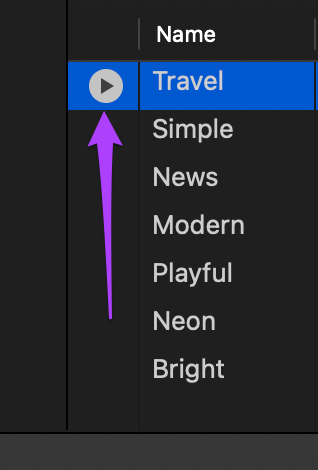
Passaggio 11: trascina la colonna sonora sulla timeline sotto il tuo videoclip.

Passaggio 12: Vai al menu File e seleziona Condividi.
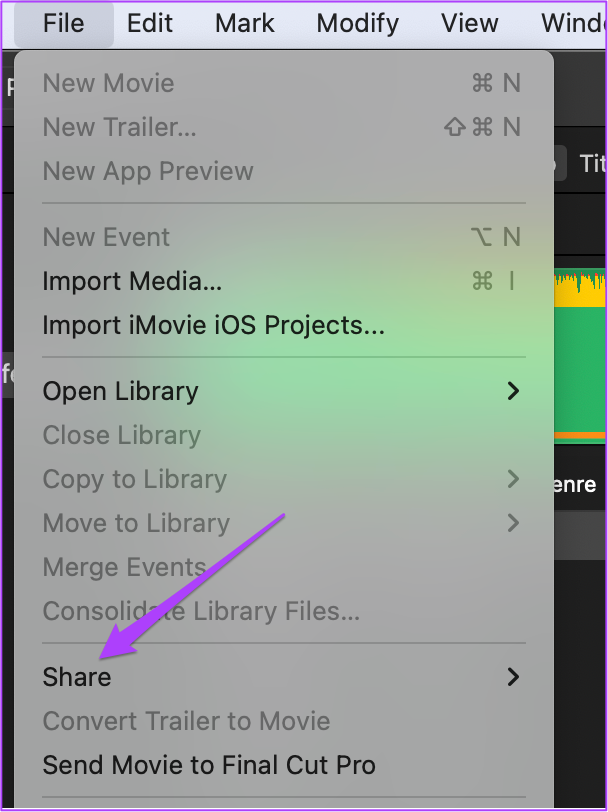
Passaggio 13: fai clic su File per esportare il tuo progetto. Puoi scegliere di condividere direttamente il tuo video esportato su YouTube, Facebook o e-mail.
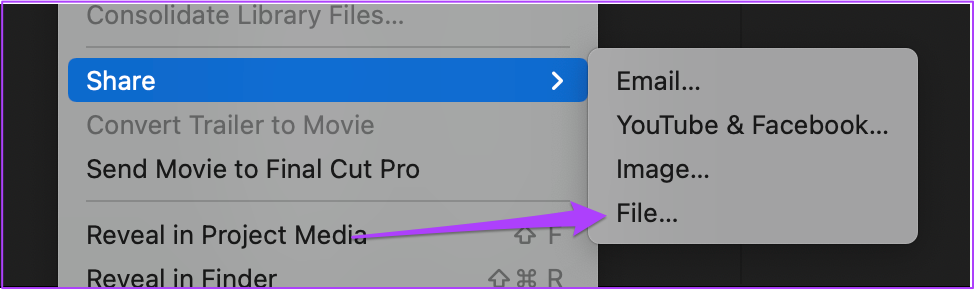
Passaggio 14: Rinomina il file, seleziona la qualità del filmato e fai clic su Avanti.
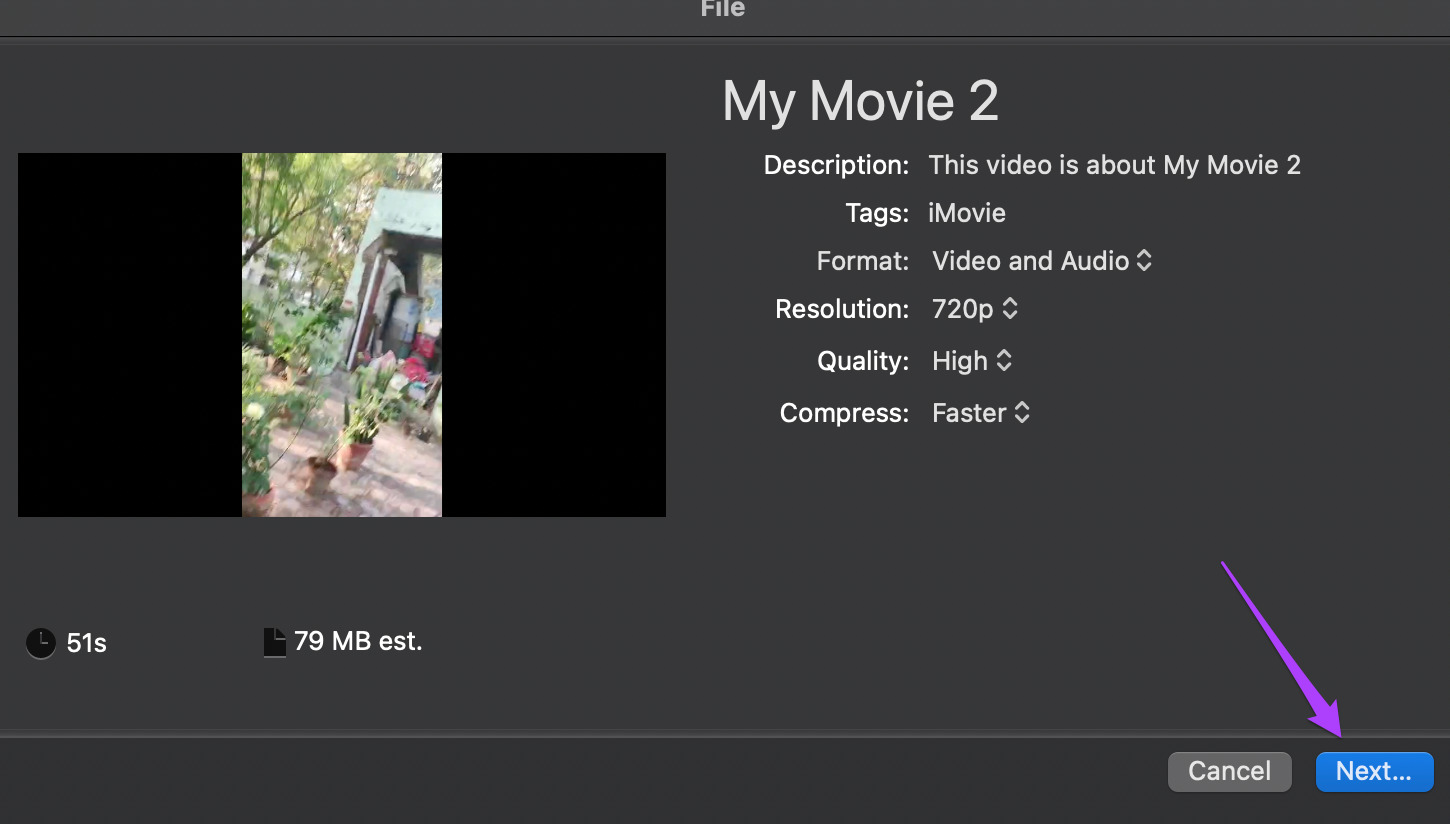
Passaggio 15: Scegli la posizione del file e il nome del file in base alle tue preferenze e fai clic su Salva.
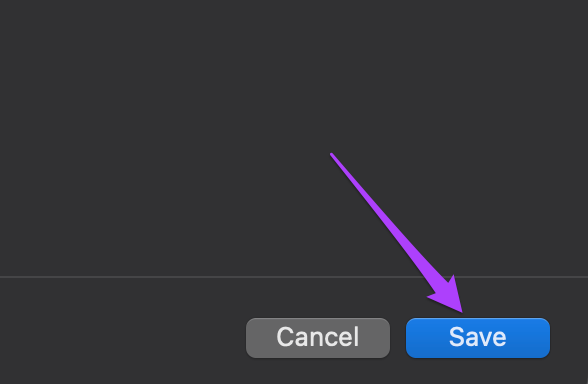
Segui questi passaggi per modificare il livello audio della colonna sonora del tema selezionata.
Passaggio 1: porta il puntatore del mouse nella parte superiore del clip della colonna sonora finché non diventa un’icona a doppia freccia. Verrà visualizzato anche un messaggio”Regola volume”.

Passaggio 2: fai clic e trascina il puntatore per modificare il livello audio secondo la tua scelta.
Passaggio 3: Dopo aver apportato la modifica, salva il tuo progetto come File o condividilo direttamente sulle piattaforme social.
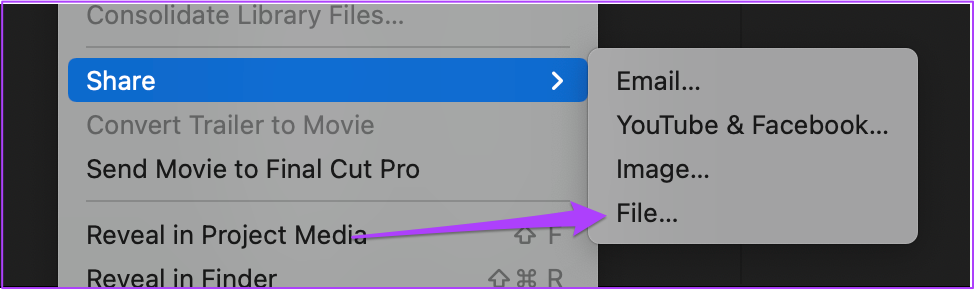
Aggiungi colonna sonora del tema in iMovie
Ecco come puoi aggiungere una colonna sonora del tema in iMovie per aggiungere più vita ai tuoi momenti speciali. Puoi conservare i tuoi ricordi più belli applicando questo semplice trucco di editing nell’app iMovie per iPhone, iPad e Mac.